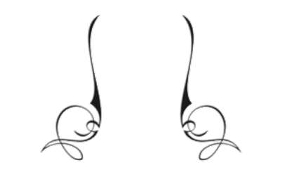Работа с растровыми изображениями
Создание таблиц
Один из способов упорядочения объектов в документе — создание таблицы: и вставка объектов в ячейки таблицы. В виде таблицы можно организовать как графические, так и текстовые объекты:. Таблицы: позволяют быстро создать привлекательный макет документа.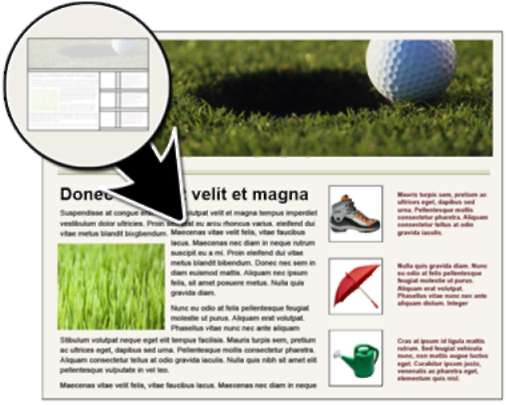
Инструмент Таблица был использован при проектировании этой веб-страницы.
Можно создавать таблицы при помощи инструмента Таблица. При выборе инструмента Таблица становятся доступны его элементы управления на панели свойств. Указав число строк и столбцов, можно просто растянуть инструмент по диагонали, чтобы нарисовать таблицу.
Работа с растровыми изображениями в CorelDRAW
Документ, созданный в CorelDRAW, представляет собой векторный рисунок. Векторная графика не зависит от разрешения, поэтому качество рисунка не теряется при изменении его масштаба или искажении. Векторная графика основана на математических уравнениях, которые остаются неизменными независимо от вносимых пользователем изменений.
В CorelDRAW фотография импортируется в формате растрового изображения. Растровые изображения состоят из пикселей, которые представляют собой крошечные элементы цвета. Можно считать, что векторная графика состоит из линий и заливок, а растровое изображение — из мозаики цветов
Слева: векторный рисунок со сглаженными линиями. Справа: пикселизированное растровое изображение, демонстрирующее "мозаичный " характер файлов растровых изображений
Существует два способа работы с растровыми изображениями в CorelDRAW. Можно вставить растровое изображение в документ или открыть приложение Corel® PHOTO-PAINT™ из CorelDRAW для изменения изображения.
Вставка растровых изображений
Можно импортировать растровое изображение в документ либо напрямую, либо связав его с внешним файлом. Если создать связь с внешним файлом, то все изменения, внесенные во внешний файл, автоматически применяются к импортированному файлу в CorelDRAW. После импорта растрового изображения в строке состояния будут показаны сведения о цветовом режиме, размере и разрешении изображения. Импортировав растровое изображение в документ, можно вносить изменения в изображение при помощи функции Изменить растровое изображение в CorelDRAW.
Редактирование растровых изображений
Corel PHOTO-PAINT, мощная программа для редактирования растровых изображений, входит в состав CorelDRAW. После редактирования растрового изображения можно продолжить работу над ним в CorelDRAW.
Чтобы передать растровое изображение в Corel PHOTO-PAINT, нажмите кнопку Изменить растровое изображение на панели свойств.
Выбор, изменение размера и преобразование объектов
После добавления объекта в документ может потребоваться изменить объект. CorelDRAW предоставляет несколько инструментов, которые позволяют выделять, изменять размер и преобразовывать объекты в документе.
Для изменения объекта его сначала необходимо выбрать. Можно выбрать объект с помощью инструмента Указатель.
После выбора объекта при помощи инструмента Указатель вокруг объекта появится ограничивающий блок, а в центре объекта — значок "X". Ограничивающий блок содержит маркеры управления, при помощи которых можно преобразовать Объект можно изменить путем изменения размера, наклона, растягивания, поворота и зеркального отражения.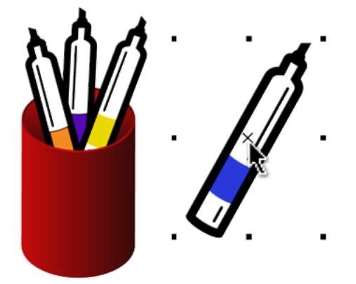
· Изменение размера: изменение ширины и высоты объекта.

· Наклон: наклон объекта в сторону.
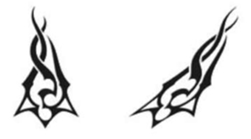
· Растягивание: непропорциональное изменение высоты и ширины объекта.
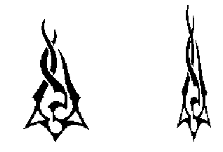
· Поворот: поворот объекта вокруг
центральной оси или точки, связанной с его положением.
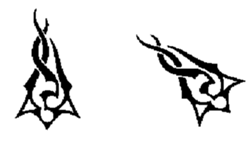
· Зеркальное отражение: создание горизонтального или вертикального зеркального изображения объекта.